打造个性化水印:PS实用教程大揭秘
作者:佚名 来源:未知 时间:2024-11-16
在使用Photoshop(简称PS)制作水印的过程中,掌握一些基础技巧和步骤至关重要。水印通常用于图像保护、版权声明或品牌宣传,通过在图像上添加半透明文字或图形,达到既不影响原图效果又能展示信息的目的。下面,我们将详细介绍如何使用PS制作水印,同时融入更多相关关键词,如图层、透明度、文字工具、画笔工具、形状工具、快捷键、图层样式、滤镜、图案水印、批量处理等,以提高文章的曝光率和实用性。

首先,打开Photoshop软件,新建一个文件。根据你的需求,设置合适的文件大小和分辨率。通常情况下,为了保持水印的清晰度,分辨率可以设置为300像素/英寸。接下来,使用快捷键Ctrl+J(Windows)或Cmd+J(Mac)复制背景图层,这是一个良好的工作习惯,可以避免对原图进行直接修改。

选择文字工具(快捷键T),在画布上点击并输入你想要的水印内容。字体类型、大小和颜色可以根据你的品牌风格或水印用途进行调整。例如,为了保持水印的低调和专业,可以选择简洁明了的字体,并将颜色设置为深色或浅色的半透明状态。在PS中,你可以通过调整文字面板上的选项来改变这些属性。
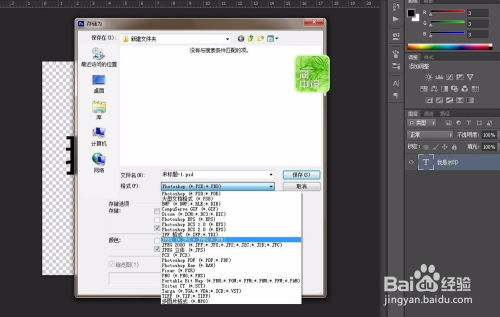
为了制作半透明效果,你需要调整文字图层的透明度。在图层面板中,找到不透明度选项,将其拖动到合适的位置,通常设置在30%-50%之间,以达到既可见又不影响原图观看的效果。同时,你也可以通过图层样式(双击图层或右键选择“混合选项”)添加更多效果,如阴影、发光等,以增强水印的立体感。

除了文字水印,你还可以使用画笔工具或形状工具来创建图形水印。选择画笔工具(快捷键B),设置合适的笔刷大小和硬度,然后在画布上绘制你想要的形状或图案。通过调整笔刷的颜色和不透明度,你可以创建出各种风格的水印效果。同样,形状工具(快捷键U)也是制作水印的好帮手,你可以使用矩形、圆形、多边形等形状工具来绘制水印,并通过调整形状的属性(如填充颜色、描边等)来创建个性化效果。
为了使水印更加美观和独特,你还可以尝试使用滤镜功能。PS提供了丰富的滤镜效果,如模糊、扭曲、锐化等,你可以根据需求选择适合的滤镜进行应用。例如,使用高斯模糊滤镜可以柔化水印的边缘,使其更加自然和柔和;使用扭曲滤镜可以创建出有趣的变形效果,增加水印的趣味性。在应用滤镜之前,建议先复制水印图层(Ctrl+J或Cmd+J),以便在需要时进行修改或调整。
除了单个水印的制作,你可能还需要在多个图像上批量添加水印。这时,你可以使用PS的动作功能来自动化这个过程。首先,录制一个动作(在动作面板中点击“新建动作”按钮),然后按照上述步骤制作一个水印。完成水印制作后,停止录制动作。接下来,你可以使用“文件-自动-批处理”功能来应用这个动作到多个图像上。在批处理设置中,选择你的源文件夹和目标文件夹,以及要应用的动作,然后点击“确定”按钮即可。
此外,你还可以尝试创建图案水印。首先,在PS中制作一个你想要的图案(可以是文字、形状、图像等),然后将其保存为图案定义(编辑-定义图案)。之后,你可以在任何图像上使用图案填充工具(编辑-填充-使用:图案)来添加这个图案水印。通过调整填充的不透明度和模式,你可以创建出各种风格的图案水印效果。
值得注意的是,在制作水印时,要注意保持其简洁性和可读性。避免使用过于复杂或花哨的设计,以免干扰到原图的观看效果。同时,水印的位置也很重要。通常,水印会被放置在图像的角落、底部或中心位置,以确保其可见性且不影响原图的主要内容。你可以根据实际情况进行调整和测试,以找到最佳的水印位置。
另外,为了保护你的水印不被轻易去除或篡改,你可以考虑使用一些额外的技术手段。例如,在添加水印之前,可以先对图像进行轻微的模糊处理或添加噪点等干扰元素;或者使用一些专业的水印保护软件来生成具有更高安全性和防篡改性的水印。
最后,记得保存你的水印文件和设置。这样,当你需要再次使用相同的水印时,就可以直接打开这个文件进行修改和应用了。同时,也可以将水印文件导出为图片格式(如PNG、JPG等),以便在其他软件或平台上使用。
通过以上步骤和技巧,你就可以轻松地使用Photoshop制作出各种风格的水印了。无论是文字水印、图形水印还是图案水印,只要你掌握了这些基础知识和操作方法,就能够根据你的需求和喜好来创作出独特而美观的水印效果。同时,通过不断优化和调整你的水印设计和技术手段,你还可以进一步提升水印的实用性和安全性。
- 上一篇: 解决QQ飞车手游安装失败问题的有效方法
- 下一篇: 轻松学会!如何开启手机地震预警功能
































